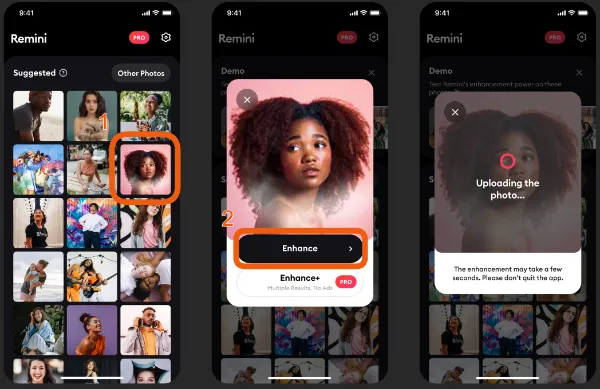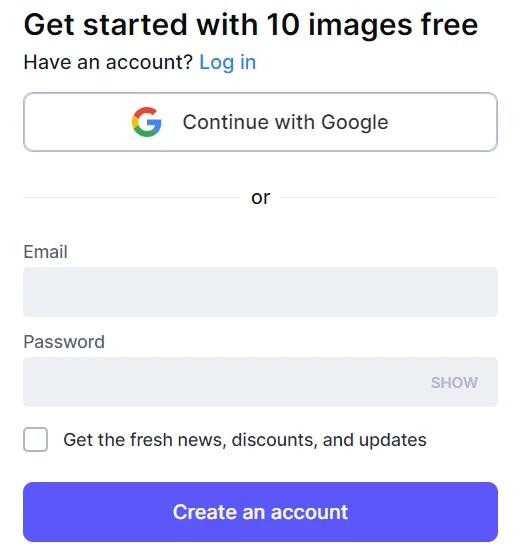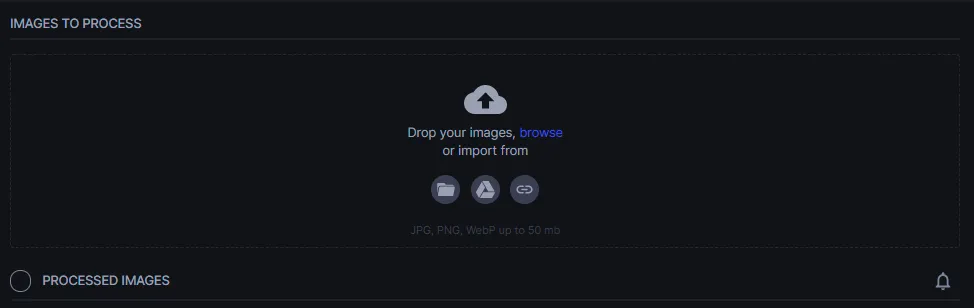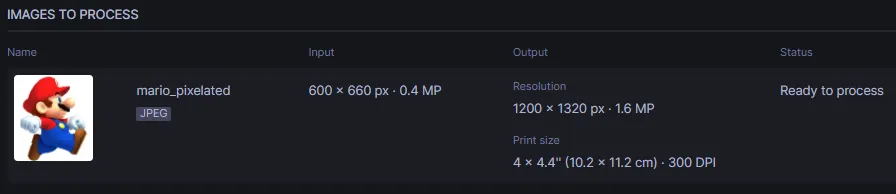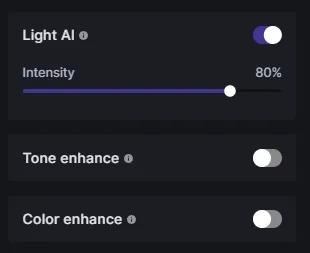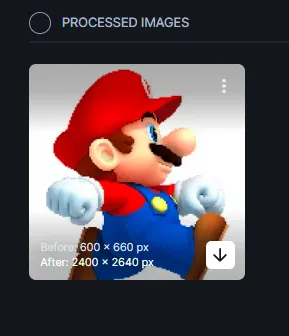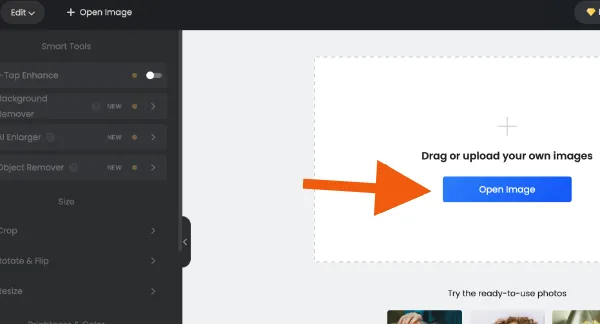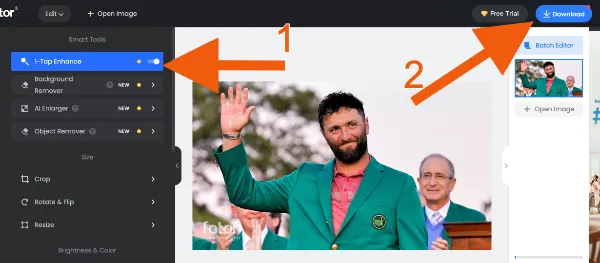Sedang mencari cara untuk membuat foto menjadi HD? Ketika ada foto yang kamu suka tapi kualitasnya pecah-pecah atau nge-blur, tentu sangat disayangkan kalau kamu jadi tidak bisa menggunakan foto tersebut. Tapi tenang saja, karena ada beberapa cara yang bisa kamu lakukan untuk “menyulap” foto tadi agar menjadi HD alias berkualitas tinggi.
Dengan membuat foto menjadi HD, kamu pun jadi bisa menggunakan foto tadi, kan? Misalnya untuk menjadi foto profil di akun media sosialmu, di-upload ke Instagram, atau di-share lewat chat. Dan di dalam artikel ini, kamu bisa temukan pembahasan mengenai cara meningkatkan kualitas foto menjadi HD dengan maupun tanpa aplikasi HP. Apa saja ya caranya?
Baca juga: Cara Menghapus Foto Sampul di Facebook Lewat HP/PC
Daftar Isi
3 Cara Membuat Foto Menjadi HD
Berkat kemajuan teknologi saat ini, hadir yang namanya AI photo enhancer alias tools atau software yang bisa membantu mengubah foto blur jadi HD, menajamkan foto yang terlihat pecah, atau membuat foto menjadi HD secara keseluruhan. Secara garis besar, adanya teknologi AI dalam meningkatkan kualitas foto membuat prosesnya jadi jauh lebih praktis, simpel, dan kilat.
Kalau dulu kamu harus menggunakan software edit foto untuk membuat foto menjadi HD dan menghabiskan cukup banyak waktu mengutak-atik berbagai tools yang ada, lain halnya dengan AI photo enhancer. Pada dasarnya, AI photo enhancer bisa menyulap kualitas foto jadi HD hanya dalam satu klik saja. Maka dari itu, prosesnya jauh lebih cepat.
Lalu, apa saja ya AI photo enhancer yang bisa kamu manfaatkan untuk membuat foto menjadi HD? Tanpa buang lebih banyak waktu lagi, yuk simak penjelasan lengkapnya di bawah ini, ya. Selamat membaca!
Cara membuat foto menjadi HD di HP dengan aplikasi Remini.
Buat kamu yang ingin edit foto HD online gratis menggunakan aplikasi di HP, ada salah satu aplikasi yang paling recommended dan populer di kalangan para pengguna di seluruh dunia. Namanya adalah Remini, yang merupakan aplikasi photo enhancer untuk membantumu membuat foto menjadi HD dalam waktu singkat.
Dengan menggunakan Remini, kamu bisa meng-HD-kan foto yang nge-blur dan meningkatkan kualitas foto secara keseluruhan berkat teknologi AI yang tersemat di dalamnya. Secara spesifik, Remini paling cocok digunakan untuk membuat foto menjadi HD dengan cara membuat tekstur terlihat lebih mulus dan menajamkan kualitas foto atau selfie yang kurang bagus.
Meskipun tersedia versi pro yang berbayar, Remini juga bisa kamu pakai untuk membuat foto menjadi HD secara gratis, kok. Download-nya juga gratis, baik itu di Android maupun iOS. Sedangkan cara untuk meningkatkan kualitas foto jadi HD di Remini adalah sebagai berikut:
- Download dan install dulu aplikasi Remini di HP-mu. Jika sudah, langsung buka aplikasinya.
- Upload foto ke dalam aplikasi.
- Kemudian pilih ikon “Enhance” untuk meng-HD-kan foto tersebut.
- Save foto yang sudah diedit ke dalam galeri HP-mu, atau langsung share ke media sosial.
Cara meng-HD-kan gambar online via Let’s Enhance.
Kalau kamu lebih memilih meng HD kan gambar tanpa aplikasi, ada beberapa website AI photo enhancer yang bisa kamu manfaatkan. Salah satunya adalah Let’s Enhance, yang dapat kamu akses langsung melalui alamat https://letsenhance.io/. Melalui website ini, kamu bisa membuat foto menjadi HD tanpa harus repot-repot install aplikasi atau software ke HP maupun laptop-mu.
Let’s Enhance sendiri adalah AI photo enhancer yang bisa memperbesar atau zoom foto tanpa mengurangi kualitasnya. Karena seperti yang kamu ketahui, ketika foto di-zoom alias diperbesar, makin lama kualitasnya akan makin berkurang sehingga foto terlihat pecah-pecah atau pixelated. Dan dengan Let’s Enhance, kamu bisa membuat foto menjadi HD dengan cara mempertajam setiap detailnya, terutama bagian wajah.
Kamu bisa menggunakan Let’s Enhance secara gratis tanpa harus keluar uang sama sekali. Caranya cukup dengan membuat akun di Let’s Enhance, dan kamu akan langsung mendapatkan 10 credit yang setara dengan 10 kali penggunaan. Tapi kalau kamu kehabisan kuota credit gratisan untuk membuat foto menjadi HD, kamu bisa menambah mulai dari 100 hingga 500 credit setiap bulannya dengan harga mulai dari 9 dolar per bulan.
Lantas, cara HD in foto di HP tanpa aplikasi dengan memanfaatkan layanan Let’s Enhance bisa kamu simak dalam tutorial di bawah ini:
- Buka halaman website Let’s Enhance di letsenhance.io, kemudian klik tombol “Try for Free” yang berwarna ungu.
- Kalau kamu belum pernah membuat akun di Let’s Enhance, kamu bisa mendaftar terlebih dahulu dengan memasukkan email dan password, atau cukup login pakai akun Google-mu.
- Setelah login, klik “My Images” di pojok kanan atas dan kamu akan dibawa masuk ke dalam dashboard edit foto.
- Upload foto yang mau kamu ubah kualitasnya menjadi HD, lalu tunggu sampai file tersebut selesai di-upload.
- Apabila foto sukses di-upload, kamu bisa temukan panel di sebelah kanan layar bertuliskan “Upscale Type”. Pilih salah satu dari keempat jenis opsi upscale yang ada:
- Photo (untuk meng-HD-kan foto).
- Digital Art (untuk meng-HD-kan ilustrasi digital).
- Smart Enhance (untuk meningkatkan kualitas foto sekaligus beberapa aspek lain di dalam fotomu).
- Smart Resize (versi lebih mendetail dan cocok untuk foto yang ada teksnya).
- Setelah itu, pilih upscale size-nya: 2x, 4x, 8x, atau 16x dari ukuran asli foto. Kamu juga bisa pilih opsi “Auto” yang lebih praktis.
- Jika diperlukan, kamu juga bisa utak-atik aspek lain dari foto seperti:
-
- Light AI (untuk menyesuaikan pencahayaan pada foto).
- Tone Enhance (untuk mengubah kontras dan kecerahan, sekaligus exposure foto).
- Color Enhance (untuk mengoreksi warna dan membuat foto yang terlihat kusam jadi lebih cerah).
- Kalau hasil editan di preview sudah sesuai keinginan, klik “Start Processing” di pojok kanan bawah dashboard. Setelah itu, foto akan langsung diproses dan di-download.
- Cara HD-in foto di HP tanpa aplikasi menggunakan Fotor Photo Enhancer.
Selain Let’s Enhance, cara membuat gambar pecah menjadi HD online tanpa aplikasi yang bisa kamu coba adalah dengan menggunakan Fotor Photo Enhancer. Foto sendiri merupakan aplikasi populer yang bisa kamu manfaatkan juga untuk membuat foto menjadi HD.
Dan di samping versi aplikasinya, ada juga versi website yang bisa membuat foto menjadi HD meskipun foto yang asli nge-blur. Di samping itu, Fotor Photo Enhancer juga bisa meningkatkan resolusi foto, mempertajam detail-detail pada gambar, mewarnai foto, atau memperbesar gambar untuk meningkatkan kualitasnya secara otomatis. Serupa dengan aplikasinya, kamu juga bisa gunakan Fotor Photo Enhancer secara gratis seperti yang ditunjukkan dalam langkah-langkah berikut:
- Buka link https://www.fotor.com/photo-editor-app/editor/basic untuk langsung mengakses dashboard Fotor Photo Enhancer versi website.
- Klik tombol “Open Image” atau langsung drag foto yang mau kamu edit ke kotak bertuliskan “Drag or upload your own images”. Kemudian tunggu selama beberapa saat sampai foto tersebut sukses di-upload.
- Begitu foto sudah selesai di-upload, kamu bisa langsung gunakan berbagai tools editing yang ada di sisi sebelah kiri layarmu. Untuk meng-HD-kan foto, kamu bisa langsung gunakan tools berikut ini:
- 1-Tap Enhance
- Background Remover
- AI Enlarger
- Object Remover
- Tools lainnya seperti Frames, Text, Elements, Crop, dan sebagainya.
- Setiap kali kamu membuat penyesuaian atau adjustment dengan menggunakan tools-tools yang ada, Fotor akan menampilkan preview-nya di sisi sebelah kanan layar.
- Jika kamu sudah puas dengan hasil yang ditunjukkan preview-nya, langsung saja klik “Download”. Setelah itu, foto yang sudah kamu edit tadi akan di-download dan disimpan ke dalam perangkatmu.
Meskipun kamu bisa membuat foto menjadi HD menggunakan Fotor Photo Enhancer secara gratis, nantinya akan ada watermark pada foto yang kamu edit. Untuk menghilangkan watermark tersebut, kamu harus memilih layanan Fotor yang berbayar alias pro.
Penutup
Selain ketiga cara membuat foto menjadi HD yang sudah dijelaskan di atas, tentu saja masih ada berbagai cara lainnya yang bisa kamu coba. Soalnya, saat ini sudah ada banyak aplikasi atau website AI photo enhancer yang dapat kamu manfaatkan, bahkan secara gratis.